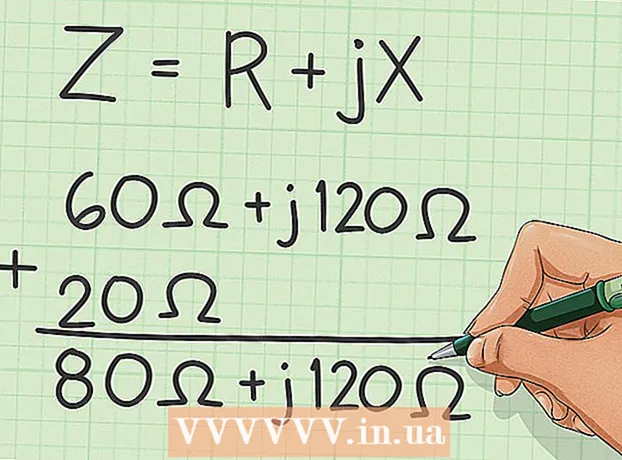Avtor:
Tamara Smith
Datum Ustvarjanja:
19 Januar 2021
Datum Posodobitve:
1 Julij. 2024

Vsebina
- Stopati
- Metoda 1 od 4: V mobilnem telefonu
- 2. način od 4: Uporaba aplikacije Windows Skype
- Metoda 3 od 4: S klasičnim Skypeom v sistemu Windows
- Metoda 4 od 4: Na Macu
- Nasveti
- Opozorila
Ta članek vas uči, kako se odjaviti iz računa Skype. To je mogoče z aplikacijo Windows Skype v sistemu Windows, pa tudi s klasično aplikacijo Skype v sistemih Windows, Mac, iPhone in Android.
Stopati
Metoda 1 od 4: V mobilnem telefonu
 Odprite Skype. Dotaknite se ikone Skype. Videti je kot modro-beli Skype simbol. To bo odprlo glavno stran Skype.
Odprite Skype. Dotaknite se ikone Skype. Videti je kot modro-beli Skype simbol. To bo odprlo glavno stran Skype. - Če se Skype odpre na strani za prijavo, ste že odjavljeni iz Skypea.
 Dotaknite se slike profila. Našli ga boste na vrhu zaslona.
Dotaknite se slike profila. Našli ga boste na vrhu zaslona. - Če nimate slike profila, tapnite začetnice v krogu na vrhu zaslona.
 Dotaknite se ikone nastavitev. Oblikovan je kot orodje in ga najdete v zgornjem desnem kotu zaslona. S tem se odpre meni z nastavitvami.
Dotaknite se ikone nastavitev. Oblikovan je kot orodje in ga najdete v zgornjem desnem kotu zaslona. S tem se odpre meni z nastavitvami.  Pomaknite se navzdol in tapnite Odjava. Ta gumb najdete na dnu menija z nastavitvami.
Pomaknite se navzdol in tapnite Odjava. Ta gumb najdete na dnu menija z nastavitvami.  Klikni Odjava na vprašanje. S tem se boste odjavili iz Skypea. Če se želite znova prijaviti, boste morali vnesti svoj e-poštni naslov (ali telefonsko številko) in geslo.
Klikni Odjava na vprašanje. S tem se boste odjavili iz Skypea. Če se želite znova prijaviti, boste morali vnesti svoj e-poštni naslov (ali telefonsko številko) in geslo.
2. način od 4: Uporaba aplikacije Windows Skype
 Odprite Skype, če še ni odprt. Skype samodejno shrani vaše podatke za prijavo, tako da se vam ni treba vsakič prijaviti. Vendar to lahko predstavlja varnostno težavo, če računalnik delite z drugimi.
Odprite Skype, če še ni odprt. Skype samodejno shrani vaše podatke za prijavo, tako da se vam ni treba vsakič prijaviti. Vendar to lahko predstavlja varnostno težavo, če računalnik delite z drugimi. - Če se Skype odpre na strani za prijavo, ste že odjavljeni iz Skypea.
 Kliknite ikono svojega profila. To je slika profila v zgornjem levem kotu okna Skype. Zdaj boste videli spustni meni.
Kliknite ikono svojega profila. To je slika profila v zgornjem levem kotu okna Skype. Zdaj boste videli spustni meni. - Če še niste nastavili slike profila, boste na barvnem ozadju videli samo silhueto osebe.
 kliknite na Odjava. To možnost najdete na dnu spustnega menija. S tem se boste odjavili iz Skypea. Ko boste naslednjič odprli Skype, boste morali za prijavo vnesti svoj e-poštni naslov (ali telefonsko številko) in geslo.
kliknite na Odjava. To možnost najdete na dnu spustnega menija. S tem se boste odjavili iz Skypea. Ko boste naslednjič odprli Skype, boste morali za prijavo vnesti svoj e-poštni naslov (ali telefonsko številko) in geslo.
Metoda 3 od 4: S klasičnim Skypeom v sistemu Windows
 Odprite Skype, če še ni odprt. Skype samodejno shrani vaše podatke za prijavo, tako da se vam ni treba vsakič prijaviti. Vendar to lahko predstavlja varnostno težavo, če računalnik delite z drugimi.
Odprite Skype, če še ni odprt. Skype samodejno shrani vaše podatke za prijavo, tako da se vam ni treba vsakič prijaviti. Vendar to lahko predstavlja varnostno težavo, če računalnik delite z drugimi. - Če se Skype odpre na prijavni strani, ste že odjavljeni iz Skypea.
 kliknite na Skype. Ta zavihek se nahaja v zgornjem levem kotu okna Skype. Zdaj boste videli spustni meni.
kliknite na Skype. Ta zavihek se nahaja v zgornjem levem kotu okna Skype. Zdaj boste videli spustni meni.  kliknite na Odjava. To je na dnu spustnega menija. S tem se boste odjavili iz Skypea, zato boste morali naslednjič, ko odprete Skype, vnesti svoje podatke za prijavo.
kliknite na Odjava. To je na dnu spustnega menija. S tem se boste odjavili iz Skypea, zato boste morali naslednjič, ko odprete Skype, vnesti svoje podatke za prijavo.
Metoda 4 od 4: Na Macu
 Odprite Skype, če še ni odprt. Skype samodejno shrani vaše podatke za prijavo, tako da se vam ni treba vsakič prijaviti. Vendar to lahko predstavlja varnostno težavo, če računalnik delite z drugimi.
Odprite Skype, če še ni odprt. Skype samodejno shrani vaše podatke za prijavo, tako da se vam ni treba vsakič prijaviti. Vendar to lahko predstavlja varnostno težavo, če računalnik delite z drugimi. - Ko je Skype odprt, kliknite okno Skype, da se v menijski vrstici na vrhu zaslona prikažejo možnosti Skype.
- Če se Skype odpre na strani za prijavo, ste že odjavljeni iz Skypea.
 Kliknite element menija mapa. To lahko najdete na levi strani menijske vrstice. Zdaj boste videli spustni meni.
Kliknite element menija mapa. To lahko najdete na levi strani menijske vrstice. Zdaj boste videli spustni meni.  kliknite na Odjava. To možnost najdete na dnu spustnega menija. S tem se boste odjavili iz Skypea. Ko se boste naslednjič želeli znova prijaviti, boste morali znova vnesti svoj e-poštni naslov (ali telefonsko številko) in geslo.
kliknite na Odjava. To možnost najdete na dnu spustnega menija. S tem se boste odjavili iz Skypea. Ko se boste naslednjič želeli znova prijaviti, boste morali znova vnesti svoj e-poštni naslov (ali telefonsko številko) in geslo.
Nasveti
- Kot pri vseh računih se je tudi po uporabi dobro odjaviti iz Skypea, če računalnik delite z nekom.
Opozorila
- Zapiranje Skypea vas ne odjavi iz Skypea.